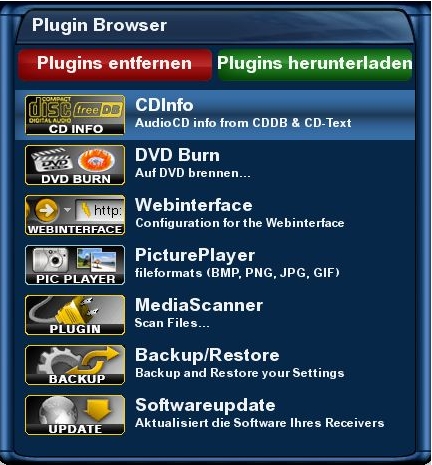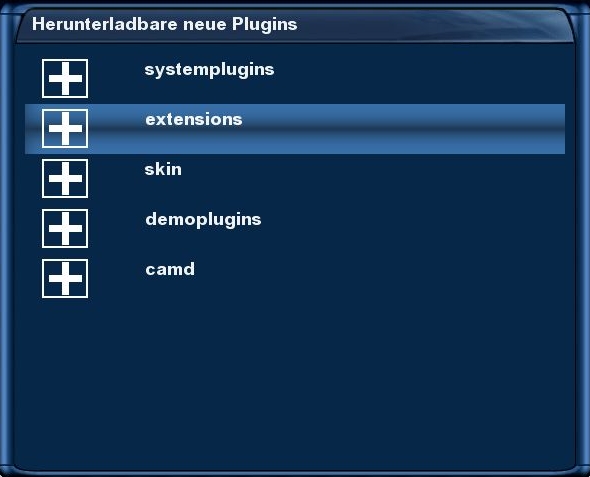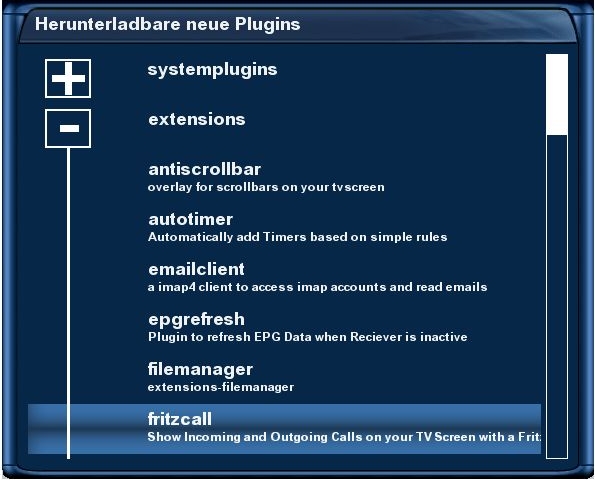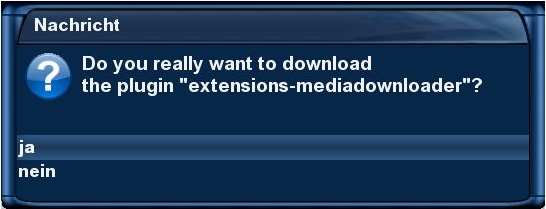Installation eines .ipk-Files über die Erweiterungsverwaltung: Unterschied zwischen den Versionen
EgLe (Diskussion | Beiträge) |
|||
| Zeile 6: | Zeile 6: | ||
|[[Bild:english.png]] - [[Installation of an .ipk file via extension|in English]] | |[[Bild:english.png]] - [[Installation of an .ipk file via extension|in English]] | ||
|} | |} | ||
| − | <div style="background-color: #eeeeee; padding: .4em; border-bottom:0px solid #cccccc;">[[Bild:Artikel_Hinweis.png|right|22px|Information]] '''Wie man .ipk | + | <div style="background-color: #eeeeee; padding: .4em; border-bottom:0px solid #cccccc;">[[Bild:Artikel_Hinweis.png|right|22px|Information]] '''Wie man .ipk über die Erweiterung installiert'''</div> |
| − | Diese Funktion ist allgemein gültig, egal um welches Enigma2- | + | Diese Funktion ist allgemein gültig, egal um welches Enigma2-Image es sich handelt.<br> |
Dies ist eine Funktion die aus dem OE (Openemededd) kommt. | Dies ist eine Funktion die aus dem OE (Openemededd) kommt. | ||
<div style="background-color: #eeeeee; padding: .4em; border-bottom:0px solid #cccccc;">[[Bild:Input_error.png|right|20px|Wichtig!]] '''Voraussetzung: die Box muss mit dem Internet verbunden sein!'''</div> | <div style="background-color: #eeeeee; padding: .4em; border-bottom:0px solid #cccccc;">[[Bild:Input_error.png|right|20px|Wichtig!]] '''Voraussetzung: die Box muss mit dem Internet verbunden sein!'''</div> | ||
Version vom 3. September 2009, 09:15 Uhr
Diese Funktion ist allgemein gültig, egal um welches Enigma2-Image es sich handelt.
Dies ist eine Funktion die aus dem OE (Openemededd) kommt.
zuerst geht man ins "normale" Hauptmenü seiner Dreambox.
Klickt hier auf die "Erweiterungen" und sieht dann das Menü "Plugin Browser"
Zurück zum Inhaltsverzeichnis:
Hier klickt man nun wie angezeigt den "grünen Button" (plugins herunterladen).
Zurück zum Inhaltsverzeichnis:
Die "pluszeichen" bedeuten das es sich um Verzeichnisse Handelt die geöffnet werden können.
Zurück zum Inhaltsverzeichnis:
So hier Angelt man sich eben durch und sucht sich das gewünschte IPK-Plugin das man installieren möchte.
Zurück zum Inhaltsverzeichnis:
So wird das entsprechende Plugin dann heruntergeladen und Installiert.
Das sollte es dann gewesen sein, oder als Erklärung langen...
Zurück zum Inhaltsverzeichnis:
Zurück zur Übersicht:Gemini-Wiki:Portal oder Hauptseite